Pri prehliadaní webu by ste chceli zdieľať to, čo prezeráte s priateľom alebo kolegom, odoslaním e-mailu, ktorý odkazuje na stránku, na ktorej ste.
To sa najčastejšie robí kopírovaním a vložením odkazu URL na webovú stránku v e-mailovej správe, ktorá môže stačiť na väčšinu účelov. Niekedy sa však môže zmeniť obsah stránky, takže ho možno budete chcieť zachovať tak, ako je. Ak áno, máte v systéme OS X Mail a Safari k dispozícii niekoľko možností (aj keď nie všetky možnosti sú pre tieto programy výlučné).
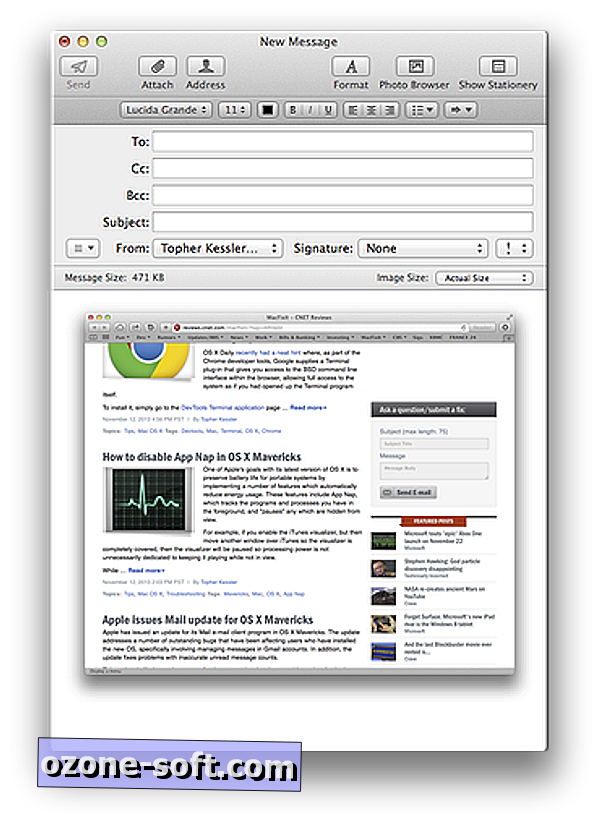
ukážky
Prvou možnosťou je jednoducho urobiť snímku obrazovky stránky, ktorú prezeráte. Môžete to urobiť rozšírením okna prehliadača tak, aby zahŕňalo obsah záujmu a stlačením klávesov Shift-Command-4 alebo Control-Shift-Command-4, kde extra kontrolný kľúč uloží výslednú obrazovku priamo do schránky namiesto ako súbor na disk. Buď sekvencia klávesových skratiek vyvolá "snímku obrazovky výberu", aby sa váš kurzor zmenil na kríž, ktorý môžete použiť na kliknutie a ťahanie pre výber časti obrazovky, ktorú chcete uložiť. Môžete tiež stlačiť medzerník, keď uvidíte kríž, a kurzor sa zmení na fotoaparát. Umiestnite kurzor myši na okno svojho prehliadača (alebo na ľubovoľné okno) a keď sa okno zvýrazní, kliknutím naň získate snímku obrazovky len z tohto okna.
Bohužiaľ, screenshoty vedú k statickému obrazu, ktorý obmedzuje interakciu. Obraz je okrem toho obmedzený rozlíšením displeja, ktoré môže byť príliš zrnité, ak si niekto želá priblížiť.
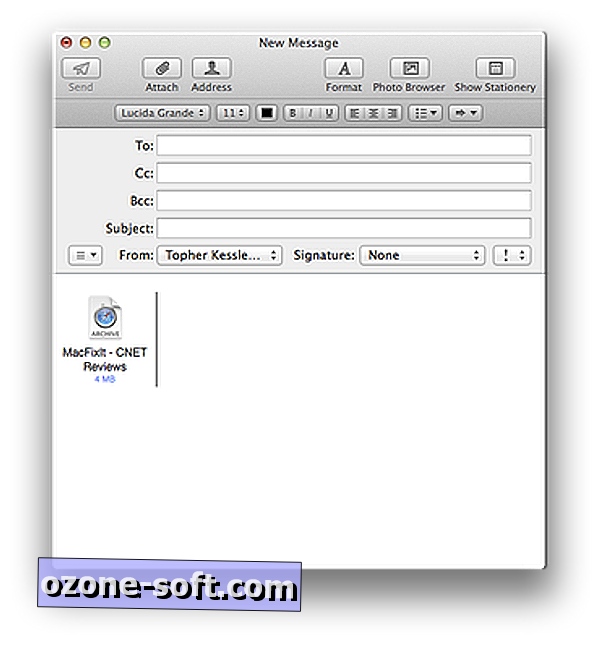
Webový archív
Druhou možnosťou je uložiť aktuálnu stránku ako webový archív. Tým sa zachovajú HTML stránky, obrázky a ďalšie zdroje stránky v jednom súbore, ktorý je možné načítať priamo z disku v programe Safari. Táto možnosť má výhodu zachovania rozloženia a štruktúry stránky tak, ako je, a umožňuje ju ľahko preniesť na iných, ale archív nemusí fungovať dobre s obsahom, ktorý sa automaticky aktualizuje alebo ak existujú požiadavky na plug-in pre zobrazenie obsahu,
Ak chcete vytvoriť webový archív, stačí vybrať položku Uložiť ako z ponuky Súbor v programe Safari a predvolený formát súboru pre dokument bude webový archív. Po uložení na disk môžete ho potom presunúť do poštovej správy alebo inak ho pridať ako prílohu.
Treťou možnosťou je použiť služby OS X na vytvorenie PDF stránky, ktorú prezeráte. Táto voľba zachová aktuálnu stránku tak, ako je, a má tiež výhodu, že text je voliteľný, zachová sa kvalita obrázkov a budú fungovať vstavané odkazy na adresy URL.
Existujú dva spôsoby, ako uložiť stránku ako PDF. Prvým je použiť tlačový dialóg, v ktorom môžete použiť ponuku PDF na otvorenie stránky v náhľade (pre ďalšiu anotáciu a úpravu), uložiť ju alebo ju priamo vložiť ako prílohu do novej e-mailovej správy. Druhá možnosť je zabudovaná do programu Safari a umožňuje používať ponuku Zdieľať alebo stlačiť Command-i na zachytenie aktuálneho zobrazenia stránky a otvorenie e-mailu s vloženým PDF. Všetky tieto prístupy Vám nakoniec umožnia poslať PDF e-mailom komukoľvek.
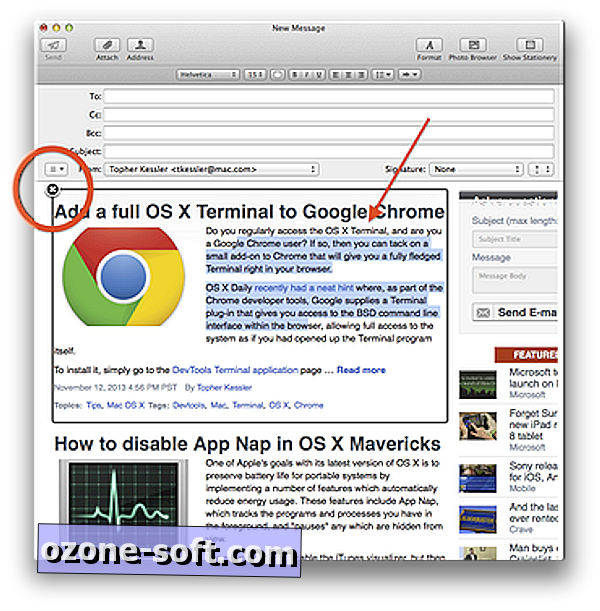
Vstavaný kód HTML
Poslednou možnosťou je vložiť aktuálnu stránku ako HTML do e-mailovej správy. Tento prístup vyžaduje viac krokov, ale podobne ako webový archív, často umožňuje, aby sa stránka zobrazovala presne tak, ako je, s odkazmi, menu a ďalšími prvkami stránky, ktoré pracujú aspoň na zobrazovaní obsahu. Na rozdiel od webového archívu však táto možnosť umožňuje vykresľovanie vykonať priamo v poštovom klientovi namiesto prechodu na prehliadač.
Ak to chcete urobiť, otvorte novú prázdnu poštu a prejdite na požadovanú webovú stránku v programe Safari. Potom stlačte Command-A v programe Safari, aby ste vybrali všetko (obsah stránky bude zvýraznený modrou farbou). Kliknutím a presunutím výberu do okna e-mailovej správy alebo použitím funkcií kopírovania a vloženia systému by ste mali vložiť do e-mailovej správy.
Jednou z výhod tohto prístupu je, že prvky stránky je možné upravovať a odstraňovať manuálne. Napríklad, ak stránka obsahuje reklamu, ktorú by ste radšej nechali zahrnúť do vašej správy, môžete ju vybrať a stlačením klávesu Delete ju odstrániť. Niektoré prvky môžu zobraziť zvýraznenie pomocou malého "X" v hornom rohu, ktorý pri kliknutí odstráni celý prvok.













Zanechajte Svoj Komentár